Hoc tin hoc van phong o Thanh Hoa
Làm thế nào để cài dặt .NET Framework 3.5 trên win 10, tin học ATC xin thông tin đến bạn trong bài viết sau:
-
Cài đặt .NET Framework 3.5 online
Lưu ý: Chúng ta phải đăng nhập vào máy tính với quyền admin (administrator) để cài đặt .NET Framework 3.5. Nếu bạn cần sửa chữa .NET Framework 3.5, có thể gỡ cài đặt rồi cài đặt lại bằng hướng dẫn bên dưới.
Cách cài đặt .NET Framework 3.5 trực tuyến này yêu cầu kết nối Internet để cài đặt
Bước 1.
Chúng ta có thể thấy hộp thoại cấu hình sau nếu cố gắng chạy ứng dụng yêu cầu .NET Framework 3.5. Nhấp vào Install this feature.
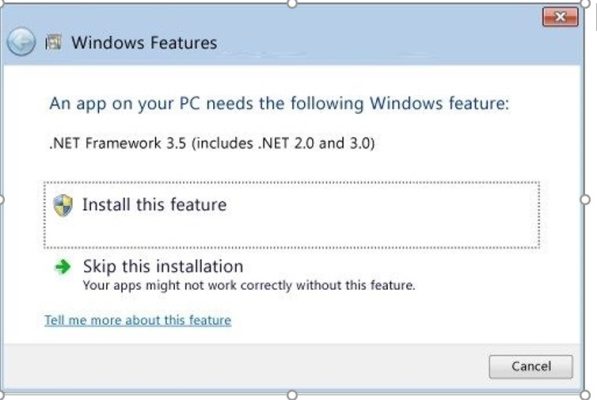
Bước 2.
Cửa sổ UAC hiện lên nhắc khéo bạn , hãy nhấp vào Yes. Bước 3. Windows Features bây giờ sẽ tìm kiếm tải xuống và cài đặt các file cần thiết cho .NET Framework 3.5 trực tuyến từ Windows Update. Bước 4. Nhấp vào Close khi hoàn tất và cài đặt thành công.
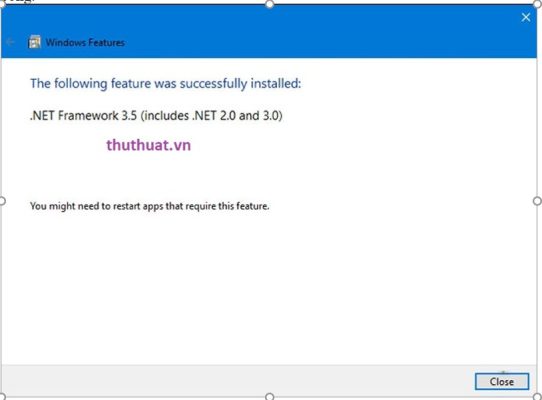
-
Cài đặt .NET Framework 3.5 trong Windows Features
Tùy chọn cài đặt net framework 3.55 này cũng yêu cầu kết nối Internet để cài đặt
Bước 1.
Nhấn Windows + R gõ vào Control nhấn Enter để mở Control Panel (chế độ xem biểu tượng) và nhấp vào biểu tượng Programs and Features.
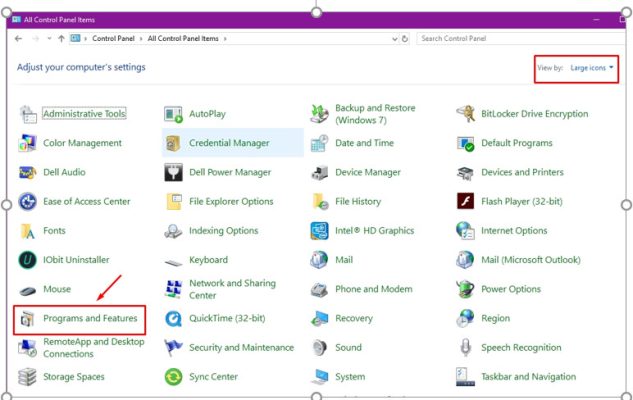
Bước 2.
Nhấp vào liên kết Turn Windows features on or off ở phía bên trái.
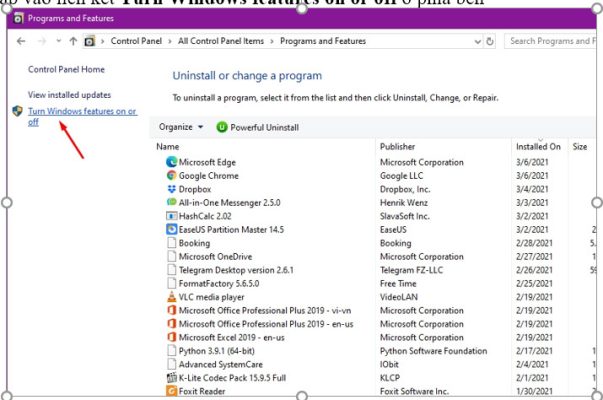
Thao tác này sẽ mở file C:\Windows\System32\OptionalFeatures.exe.
Bước 3.
Nếu được UAC nhắc, hãy nhấp vào Yes.
Bước 4.
Chọn (hình vuông màu đen) .NET Framework 3.5 (includes .NET 2.0 and 3.0) và nhấn OK.
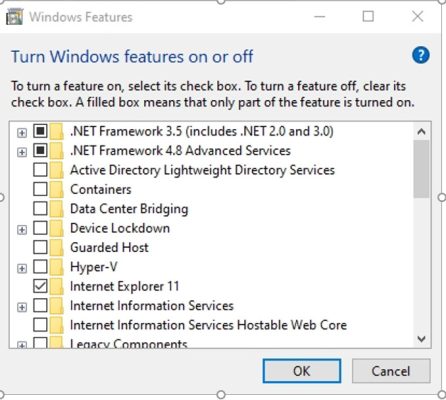
Bước 5.
Nhấp vào Let Windows Update download the files for you.
Bước 6.
Windows Features giờ đây sẽ tải xuống và áp dụng (cài đặt) các file cần thiết cho .NET Framework 3.5 trực tuyến từ Windows Update của Microsoft.
Bước 7.
Nhấp vào Close khi hoàn tất.

Trên đây là các cách để cài đặt .NET Framework 3.5, tin học ATC chúc các bạn cài đặt thành công!
TRUNG TÂM ĐÀO TẠO KẾ TOÁN THỰC TẾ – TIN HỌC VĂN PHÒNG ATC
DỊCH VỤ KẾ TOÁN THUẾ ATC – THÀNH LẬP DOANH NGHIỆP ATC
Địa chỉ:
Số 01A45 Đại lộ Lê Lợi – Đông Hương – TP Thanh Hóa
( Mặt đường Đại lộ Lê Lợi, cách bưu điện tỉnh 1km về hướng Đông, hướng đi Big C)
Tel: 0948 815 368 – 0961 815 368

Nơi học tin học văn phòng hàng đầu tại Thanh Hóa
Nơi học tin học văn phòng hàng đầu ở Thanh Hóa
TRUNG TÂM ĐÀO TẠO KẾ TOÁN THỰC TẾ – TIN HỌC VĂN PHÒNG ATC
Đào tạo kế toán ,tin học văn phòng ở Thanh Hóa, Trung tâm dạy kế toán ở Thanh Hóa, Lớp dạy kế toán thực hành tại Thanh Hóa, Học kế toán thuế tại Thanh Hóa, Học kế toán thực hành tại Thanh Hóa, Học kế toán ở Thanh Hóa.
? Trung tâm kế toán thực tế – Tin học ATC
☎ Hotline: 0961.815.368 | 0948.815.368
? Địa chỉ: Số 01A45 Đại lộ Lê Lợi – P.Đông Hương – TP Thanh Hóa (Mặt đường đại lộ Lê Lợi, cách cầu Đông Hương 300m về hướng Đông).
Tin tức mới
Cách tách đoạn text theo dấu phẩy thành các dòng hoặc các cột trong Excel
Trung tâm tin học ở thanh hóa Trong quá trình làm việc với Excel, bạn
Hướng dẫn cách chèn các ký hiệu toán học vào Word và Excel
Học tin học cấp tốc ở thanh hóa Trong quá trình soạn thảo tài liệu,
Cách dùng Restrict Editing bảo vệ file Word
Học tin học văn phòng tại Thanh Hóa Trong bối cảnh dữ liệu ngày càng
Cách hạch toán tài khoản 641 – Chi phí bán hàng theo Thông tư 99
Học kế toán thuế ở Thanh Hóa Trong hệ thống kế toán doanh nghiệp, tài
Hạch toán lương tháng 13
Hoc ke toan thuc hanh o thanh hoa Lương tháng 13 là khoản thu nhập
Tài khoản 344 theo Thông tư 99
Học kế toán ở thanh hóa Tài khoản 344 theo Thông tư 99 là một
Cách so sánh tài liệu Word bằng Google Document
Học tin học thực hành ở thanh hóa Trong quá trình làm việc với tài
Sửa lỗi khi lưu file Word thì bắt lưu một tên khác
Học tin học ở thanh hóa Khi đang làm việc với Word, không gì gây